طريقة نقل جهات الاتصال من هاتف الآيفون الى هاتف الأندرويد
يعاني الكثير من الأشخاص الذين يمتلكون هاتف آيفون ويرغبون في الانتقال الى هاتف الأندرويد من مشكلة نقل البيانات ولا سيما نقل جهات الاتصال، والتي تعتبر هي واحدة من أهم البيانات التي لا بد من نقلها الى الهاتف الأندرويد الجديد من هاتف الآيفون. ولذلك سنتعرف على طريقة نقل جهات الاتصال من هاتف الآيفون الى هاتف الأندرويد بأسهل طريقة.
يختلف نظام iOS اختلافًا كليًا عن نظام الأندرويد في نمط عمله وفي نوع الملفات والتطبيقات التي يضمها ذلك النظام. فعند الانتقال من هاتف الآيفون الى هاتف الأندرويد، او حتى عند الرغبة في استخدام كلا النظامين بهاتفين مختلفين سترغب في أن تكون كافة بياناتك الموجودة في هاتف الآيفون موجودة كذلك في هاتف الأندرويد، ومن ضمنها جهات الاتصال.
تعتبر جهات الاتصال هي أكثر البيانات أهمية في الهاتف والتي نستطيع من خلالها اجراء كافة مكالماتنا والتحدث مع أي شخص بكل سهولة. ولذلك بسبب الضرورة القصوى لجهات الاتصال هذه لا بد من الاحتفاظ منها في كل هاتف على حد سواء، وهذا ان كان في هاتف الآيفون او هاتف الأندرويد.
طريقة نقل جهات الاتصال من هاتف الآيفون الى هاتف الأندرويد بسرعة كبيرة
سبق وان قدمنا في مقالة سابقة طريقة نقل جهات الاتصال من هاتف الأندرويد الى هاتف الآيفون، وهنا سنقدم عكس تلك الطريقة وهي نقل جهات الاتصال من هاتف الآيفون الى هاتف الأندرويد. حيث سنقوم في هذه الطريقة بالاعتماد على خدمة البريد الالكتروني Gmail تابعو الطريقة للنهاية لتستفيدوا منها بشكل صحيح، وتختصروا على أنفسكم الكثير من الوقت.
الخطوة الأولى ربط جهات الاتصال بحساب جوجل في هاتف الآيفون
كل ما علينا القيام به هو التقاط هاتفنا ومن ثم نتوجه الى انشاء ايميل جيميل جديد وذلك لضمان نجاح هذه الخطوة 100%. حيث أن عملية انشاء الايميل لن تأخذ منا سوى دقائق معدودة .
في الخطوة التالية بعد انشاء ايميل جيميل جديد، نتوجه الى اعدادات الهاتف ونختار من الاعدادات الخيار Passwords and Accounts وهو الذي يضم حساب الجيميل وغيره من الحسابات المرتبطة بالهاتف.
بعد الدخول الى الخيار السابق ننقر على اضافة حساب جديد Add Account والذي سنقوم من خلاله بإدخال ايميل الجيميل الذي قمنا بإنشائه سابقاً في الخطوة الأولى.
الآن بعد أن قمنا باختيار اضافة حساب، نختار خدمة Google ومن ثم ندخل الايميل كما سبق وذكرنا في البداية.
والأن من أجل ربط هذا الايميل الخاص بنا الجديد الذي قمنا باضافته مع جهات الاتصال وعمل مزامنة لجهات الاتصال مع ايميل الجميل هذا يجب علينا القيام بالخطوات التالية :
- نتوجه الى الاعدادات ونختار منها Mail,Contacts,Calendars أو في الهواتف الحديثة Passwords and Accounts.
- من ثم في الواجهة التالية نقوم باختيار Gmail وهي القائمة التي تضم كافة الحسابات التي نتملكها في البريد الالكتروني هذا.
- من ثم نختار البريد الالكتروني الجديد الذي قمنا بإدخاله سابقاً ونختار تفعيل مزامنة جهات الاتصال في الهاتف مع هذا الايميل. وبهذا سيتم مزامنة جهات الاتصال مع البريد الالكتروني.
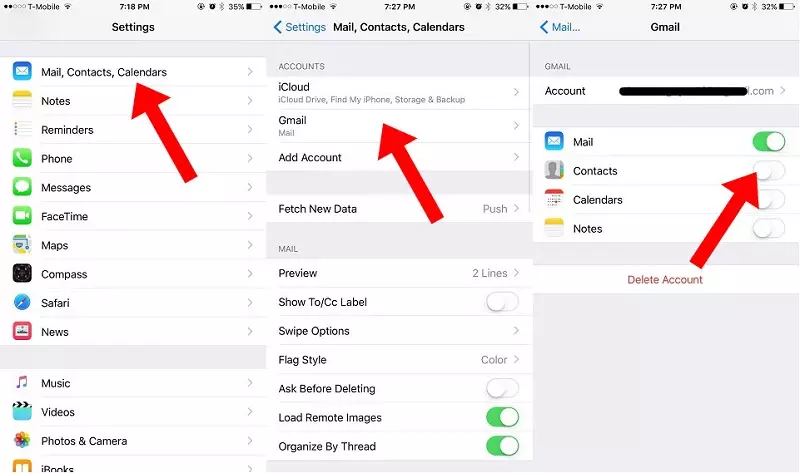
الخطوة الثانية مزامنة جهات الاتصال وتثبيتها في هاتف الأندرويد
بعد الانتهاء من مزامنة جهات الاتصال في الخطوة الأولى مع البريد الالكتروني الجديد الذي سبق انشائه في هاتف الآيفون يكون قد حان وقت نقل جهات الاتصال الى هاتف الأندرويد.
فنتوجه الى هاتف الأندرويد الذي نرغب فيه مزامنة جهات الاتصال ونتوجه الاعدادات ومن ثم الحسابات ونختار ادخال حساب جوجل الذي قمنا بعمل مزامنة لجهات الاتصال به في هاتف الأندرويد.
بعد ادخال الايميل، نتجه الى الخيار الخاص بالمزامنة في الهاتف ونقوم بعمل مزامنة واستيراد لجهات الاتصال في الايميل السابق في هاتف الأندرويد.


